کنترل کردن دوربین با استفاده از یک iPhone یا iPad (QR Code)
شما می توانید یک iPhone یا iPad را با استفاده از QR Code به دوربین وصل نموده و با استفاده از iPhone یا iPad با دوربین کار کنید.
توسط انتخاب کردن MENU -  (شبکه) - [تنظ. کنترل با تلفن هوشمند]، مطمئن شوید که [کنترل با تلفن هوشمند] بر روی [روشن] تعیین شده باشد.
(شبکه) - [تنظ. کنترل با تلفن هوشمند]، مطمئن شوید که [کنترل با تلفن هوشمند] بر روی [روشن] تعیین شده باشد.
-
MENU -
 (شبکه) - [تنظ. کنترل با تلفن هوشمند] - [
(شبکه) - [تنظ. کنترل با تلفن هوشمند] - [ اتصال].
QR Code (A) و SSID (B) روی نمایشگر این محصول نمایش داده می شوند.
اتصال].
QR Code (A) و SSID (B) روی نمایشگر این محصول نمایش داده می شوند.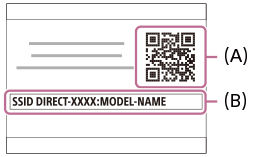
-
PlayMemories Mobile را روی iPhone یا iPad خود راه اندازی نموده و [QR Code دوربین را اسکن کنید.] را انتخاب کنید.
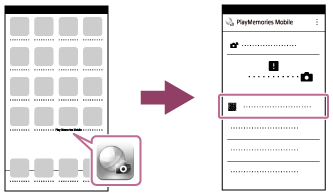
-
[OK] را روی صفحه iPhone یا iPad انتخاب کنید.
- هنگامی که یک پیغام نمایش داده می شود، [OK] را دوباره انتخاب کنید.
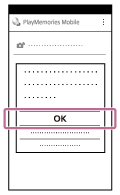
-
QR Code نمایش داده شده روی نمایشگر این محصول را با iPhone یا iPad بخوانید.
-
پروفایل (اطلاعات تنظیم) را توسط دنبال کردن دستورالعمل های نشان داده شده روی صفحه iPhone یا iPad نصب کرده و [OK] را انتخاب کنید.پروفایل بر iPhone یا iPad نصب خواهد شد.
- اگر عملکرد رمز عبور را برای iPhone یا iPad خود فعال کرده اید، نیاز به وارد کردن رمز عبور خواهید داشت. رمز عبوری که برای iPhone یا iPad خود تعیین کرده اید را وارد کنید.
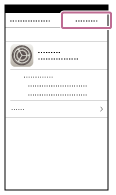
-
[Settings] روی صفحه "Home" - [Wi-Fi] - SSID برای این محصول روی iPhone یا iPad را انتخاب کنید.iPhone یا iPad به محصول وصل خواهد شد.
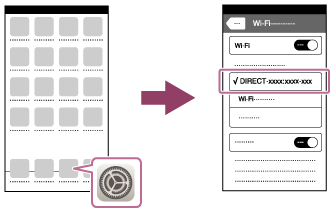
-
به صفحه "Home" از iPhone یا iPad بازگشته و PlayMemories Mobile را راه اندازی کنید.
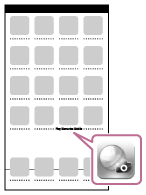
- شما اکنون می توانید در حین بازبینی کردن کادربندی روی صفحه iPhone یا iPad خود به صورت از راه دور تصاویر را بگیرید.
راهنمایی
- یک بار که QR Code خوانده شد، SSID این محصول (DIRECT-xxxx) و رمز عبور بر iPhone یا iPad ثبت می شوند. این شما را قادر می سازد در یک تاریخ زمانی بعدی به آسانی iPhone یا iPad را از طریق Wi-Fi توسط انتخاب کردن SSID به محصول وصل کنید.([کنترل با تلفن هوشمند] را از پیش بر روی [روشن] تعیین کنید.)
نکته
- هنگامی که فیلم ها را با استفاده از یک تلفن هوشمند به عنوان یک کنترل کننده از راه دور می گیرید، نمایشگر محصول تاریک تر می شود.
- اگر نمی توانید iPhone یا iPad خود را با استفاده از QR Code به این محصول وصل کنید، از SSID و رمز عبور استفاده کنید.